Android: Kako proslijediti SMS poruku

Ovaj vodič pokazuje kako proslijediti SMS poruku s Android uređaja koristeći Google Messaging aplikaciju.
Može biti tako lako izgubiti kontrolu nad pričom, a još više kada je narativ video konferencija koju trebate organizirati u profesionalne svrhe. Zoom je zasigurno imao prilično turbulentno putovanje u navigaciji u aspektima vezanim za kontrolu u njihovoj aplikaciji za video konferencije. Čak smo bili svjedoci kako su se borili s velikim sigurnosnim kršenjima u prvoj polovici blokade kada je aplikacija iznenada svjedočila velikom porastu broja korisnika koji su se borili da se prilagode novim okolnostima.
Stoga je zanimljivo kako se virtualna aplikacija za videokonferenciju poput Zooma uhvatila u koštac s ovom krizom i uspostavila učinkovit element kontrole u svojoj primjeni. Uz određene provjere i ravnoteže, uključujući proces sigurnog puštanja ljudi na Zoom sastanak, oni su sigurno predvidjeli i pokrili sve svoje baze. Evo pogleda kako pustiti ljude na Zoom sastanak.
Povezano: Kako promijeniti ime na Zoomu
Sadržaj
Proces priznanja u Zoomu
Možete reći da programeri Zooma primaju što je više moguće povratnih informacija i učinkovito ih provode zbog načina na koji se korisnici primaju na sastanke. Postavljen je pristojno prilagodljiv proces primanja za udobnost domaćina. Ovaj proces donosi veću kontrolu na načine kao što je dopuštanje domaćinu da odluči tko će i kako pustiti ljude na Zoom sastanak.
Uglavnom, domaćin može odabrati da prihvati koga god želi na sastanak kao dio ovog procesa, a to nije jednostavno kao klik na opciju Primi, postoje promišljena podešavanja koja olakšavaju domaćinu, pogotovo ako postoji ogroman broj sudionika.
Najveća mogućnost procesa prijema u značajci čekaonice. Shvatimo sada svrhu Čekaonice.
Povezano: Kako podići ruku na zumiranju
Što je značajka Zoom Waiting Room?
Zamislite čekaonicu u stvarnom svijetu u kojoj morate čekati prije nego odete u stvarnu sobu u kojoj biste mogli imati liječnički pregled/konzultacije, značajka Zoom Waiting Room virtualna je verzija stvarne stvari.
U osnovi, kao domaćin, možete odabrati dodavanje čekaonice u vaš sastanak u kojoj sudionici moraju 'čekati' dok ne odobrite njihov prijem na sastanak. Zoom je čak podigao ovu značajku čekaonice na sljedeću razinu dopuštajući plaćenim korisnicima da prilagode sobu logotipom i bojama marke.
Što se tiče replikacije značajke iz stvarnog života, Zoom Waiting room ne samo da se približava, već i podiže iskustvo za korisnike što je nešto što se uvijek može cijeniti.
Povezano: Kako vidjeti sve na Zoomu na računalu i telefonu
Kako pustiti ljude na Zoom sastanak
Aplikacija Zoom i za desktop i za mobitele omogućuje domaćinu da aktivira opciju Waiting Room koju ćemo razraditi u tutorialu. Pogledajmo kako sada pustiti ljude na Zoom sastanke.
Na PC-u
Kada sudionik klikne vezu na sastanak kako bi se pridružio vašem sastanku, vidjet ćete naslov 'Čekaonica' na desnoj strani zaslona sastanka. Kliknite na Primi da biste dopustili sudioniku da se pridruži sastanku i komunicira s drugima.
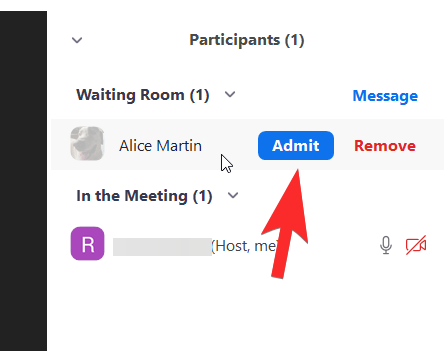
Tako puštate (ili ne) sudionike u aplikaciju Zoom za stolna računala.
Na telefonu
U aplikaciji Zoom, jednom dodirnite zaslon da biste prikazali opcije na dnu zaslona. Sada dodirnite sudionike.
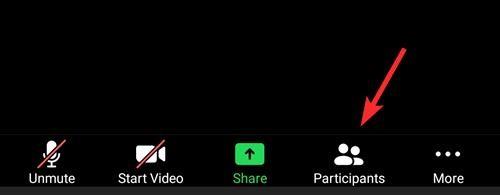
U odjeljku 'Čekanje' vidjet ćete korisnike koje možete pustiti. Dodirnite Primi kako biste dopustili korisniku da se pridruži sastanku.
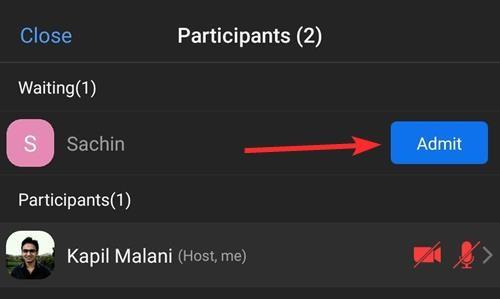
Što ako je sastanak zaključan?
Sigurno ste primijetili značajku Zaključaj sastanak točno iznad značajke čekaonice. Ovo je još jedna značajka koju pruža Zoom kako bi se omogućila veća kontrola za domaćina. Nakon što se svi sudionici pridruže sastanku ili ako su propustili rok potreban da mu se pridruže, tada možete aktivirati značajku Zaključaj sastanak kako biste zabranili bilo kome drugom ulazak na sastanak.
Uglavnom, nakon što se aktivira značajka Zaključaj sastanak, čak i ako sudionik ima ID sastanka/pozivnicu, ne može se pridružiti. Ova je značajka vrlo učinkovit način da prestanete puštati više ljudi na Zoom sastanak.
Da biste pustili više sudionika, morate otključati sastanak i pritisnuti gumb Primi kao što je gore navedeno da biste prihvatili sudionike.
Što sudionik vidi kada je u čekaonici?
Dok bi s jedne strane domaćin vjerojatno mogao biti bombardiran imenima sudionika koji čekaju da budu primljeni na Sastanak, sami će se sudionici naći licem u lice s ekranom koji izgleda otprilike ovako:
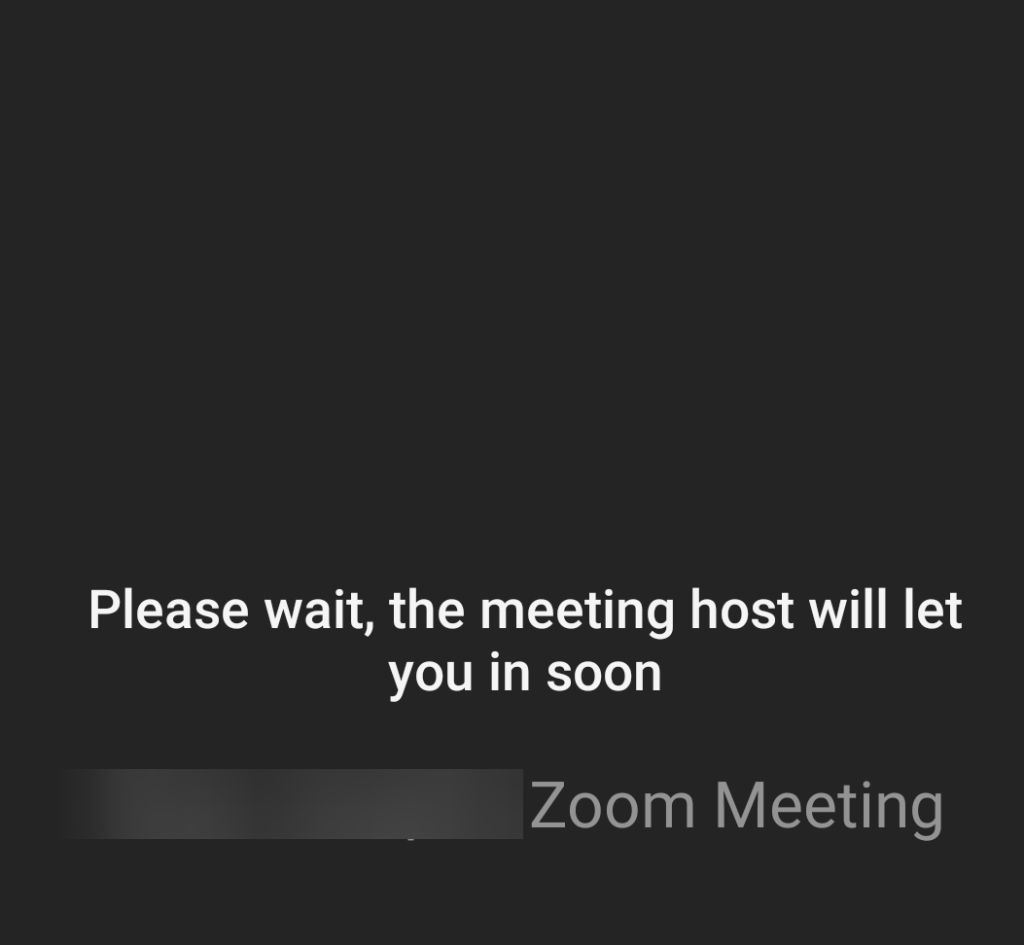
Ako imate plaćeni Zoom račun, čak ćete moći prilagoditi izgled i dojam čekaonice kako god želite. Dakle, ako želite dodati logo, dizajn i boje koje predstavljaju vašu tvrtku/organizaciju, sve što možete učiniti kako biste stvorili jedinstveno iskustvo za sudionike.
Kako onemogućiti čekaonicu na Zoomu
Ako ne želite zadržati ljude u čekaonici, možete onemogućiti čekaonicu tako da se svatko s pozivnicom može jednostavno izravno pridružiti. Evo kako možete onemogućiti čekaonicu kako biste dopustili ljudima da se pridruže bez potrebe za primanjem.
Na PC-u
Zoom ima desktop aplikaciju kojoj možete pristupiti na jedan od dva načina. Ili idete na web stranicu Zoom putem preglednika, gdje možete pokrenuti aplikaciju klikom na Host a meeting > With Video On/Off
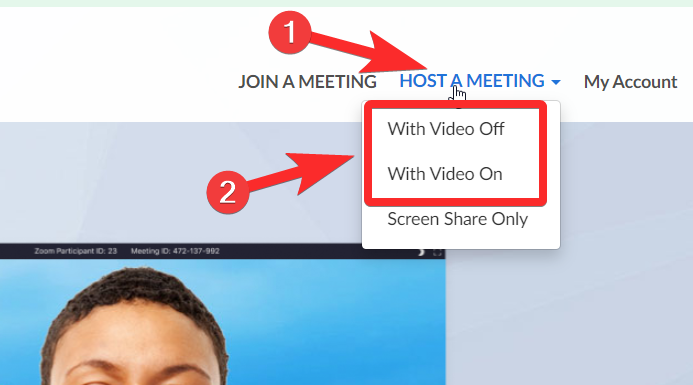
Ili pokrenite aplikaciju Zoom izravno iz izbornika Start .
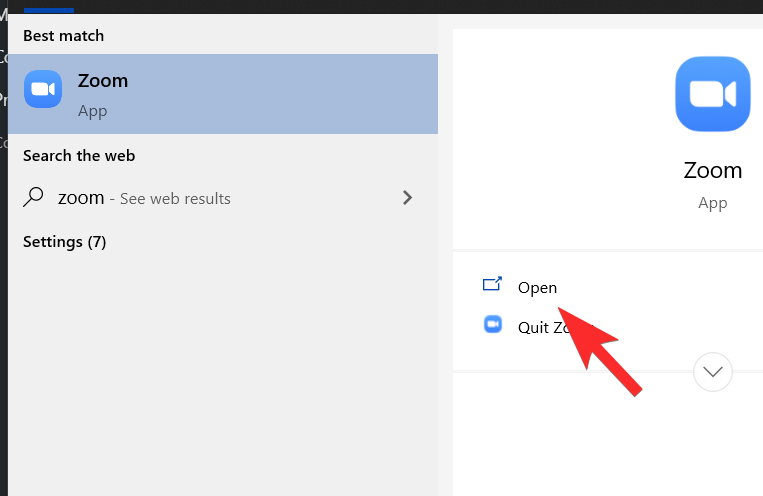
Zatim odaberite opciju Novi sastanak u svrhu ovog vodiča.
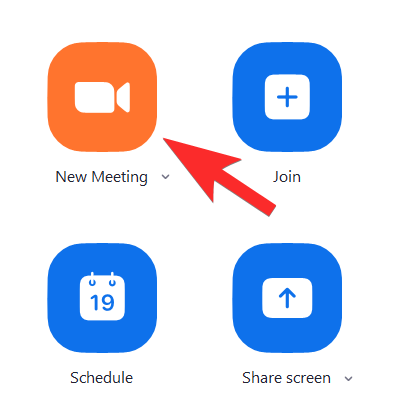
Stranica sastanka će se otvoriti u zasebnoj kartici. Možete pozvati drugog sudionika ako želite vidjeti kako će sigurnosna značajka reagirati iu vašem slučaju. Kliknite na ikonu Sigurnost koju ćete vidjeti pri dnu.
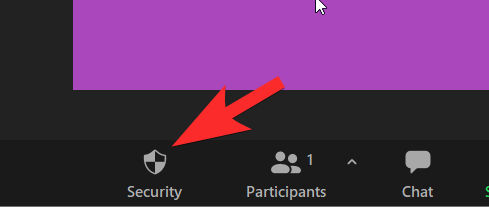
U izborniku koji se pojavi možete odlučiti želite li omogućiti/onemogućiti opciju Čekaonica . Opcija čekaonice je unaprijed omogućena na sljedeći način:
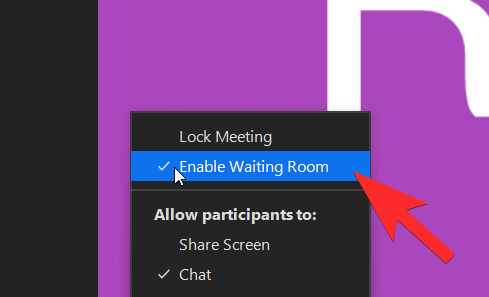
Klikom na njega onemogućit ćete ga, u tom slučaju će sudionici izravno stići na sastanak, a vi nećete moći kontrolirati priljev.
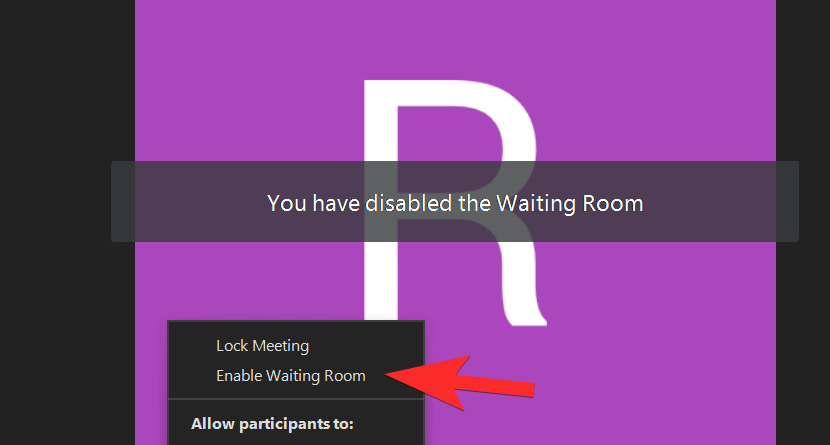
Osim toga, možete odlučiti što sudionici mogu ili ne mogu učiniti na vašem Zoom sastanku s ovim opcijama postavki u istom izborniku Sigurnost.
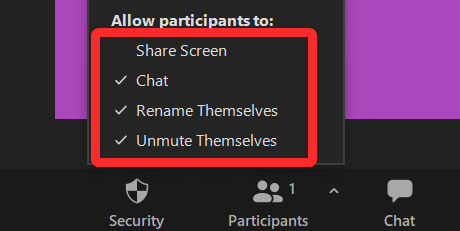
Također možete odabrati da omogućite/onemogućite značajku čekaonice na izborniku s tri točke u donjem desnom kutu.
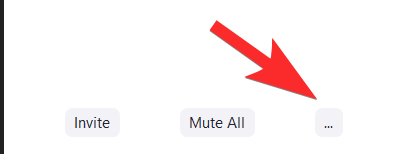
Ovdje također možete kliknuti na opciju Omogući čekaonicu .
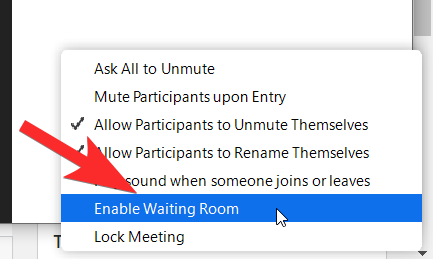
Na telefonu
Otvorite aplikaciju Zoom na svom telefonu. Ako ga nemate, preuzmite ga i instalirajte s Play Storea ili App Storea , ovisno o vašem uređaju. Nakon što otvorite aplikaciju, odaberite opciju Novi sastanak .
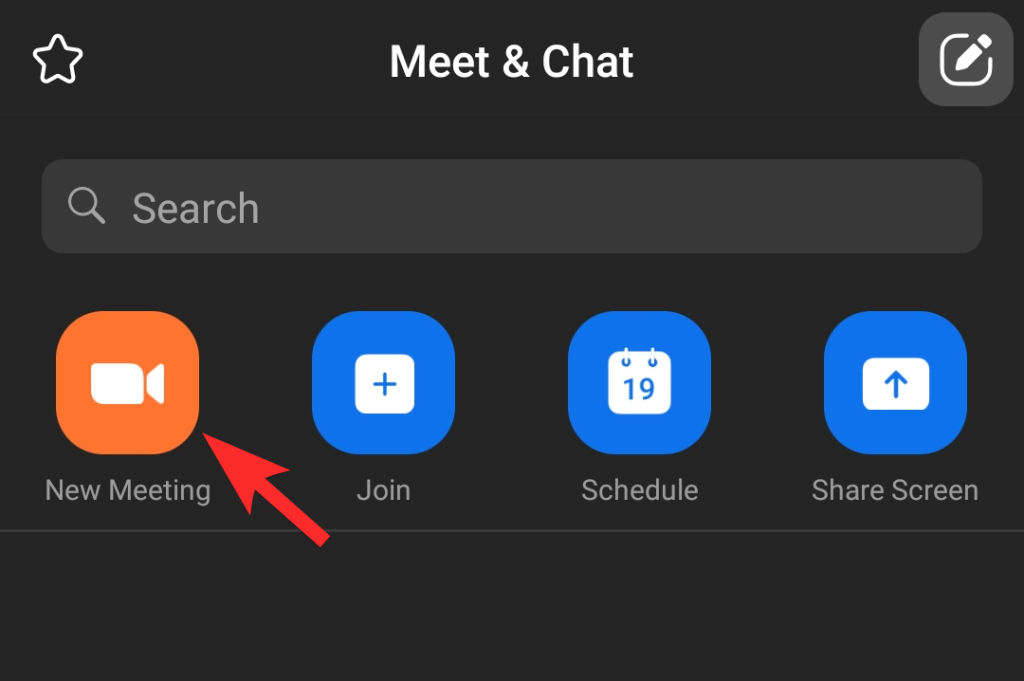
Od vas će se tražiti da započnete novi sastanak.
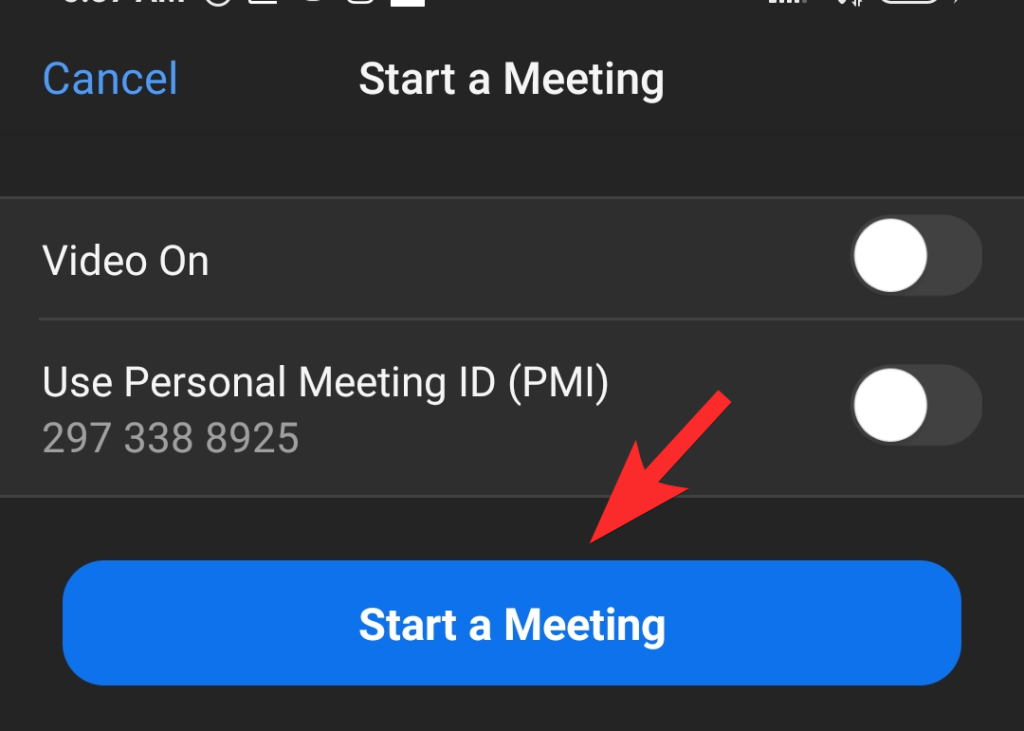
Sada ćete se naći na sastanku. Ovdje odaberite opciju Postavke sastanka .

Nakon što ste u postavkama sastanka, možete omogućiti/onemogućiti značajku čekaonice ovisno o tome kako želite pustiti sudionike u Zoom sobu.
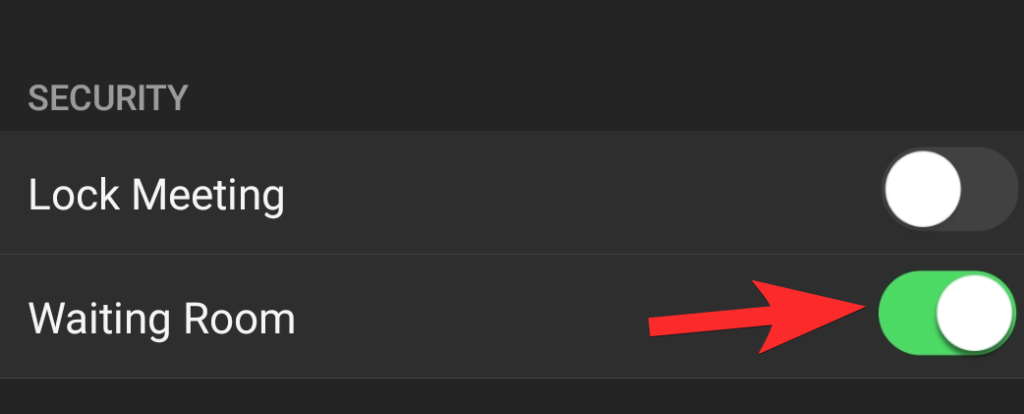
Spremni ste!
Kakvo je vaše iskustvo sa Zoomom do sada? Veselimo se Vašem odgovoru u komentarima. Čuvajte se i ostanite sigurni!
Ovaj vodič pokazuje kako proslijediti SMS poruku s Android uređaja koristeći Google Messaging aplikaciju.
Ovaj vodič će vam pokazati kako izbrisati fotografije i videozapise s Facebooka koristeći PC, Android ili iOS uređaj.
Snimke zaslona su najbolji način za snimanje zaslona u sustavu Windows 11. Otkrijte različite metode korištenja Print Screen, Snip & Sketch i više!
Saznajte kako promijeniti boju trake zadataka u sustavu Windows 11 pomoću jednostavnih metoda. Prilagodite izgled svog radnog prostora korištenjem postavki sustava i alata treće strane.
U ovom vodiču saznajte kako promijeniti pozadinu na Windows 11 koristeći razne metode. Idealno za korisnike svih razina.
Microsoft Teams jedna je od najistaknutijih platformi za video konferencije za tvrtke u današnjem dobu pandemije. U ovom vodiču naučite kako blokirati kontakte i upravljati komunikacijom u Microsoft Teamsu.
Ako se pitate gdje je "Moje računalo" u sustavu Windows 11, ovaj vodič će vam pružiti sve potrebne informacije i korake za povratak njegove ikone na radnu površinu.
Tijekom posljednjih mjesec dana gotovo sve sposobne organizacije i obrazovne institucije zatražile su pomoć raznih softvera za video pozive. Saznajte koliko podataka koristi Zoom i kako smanjiti korištenje podataka.
Upravljački programi uređaja pomažu u ispravljanju grešaka, stvaranju i poboljšanju kompatibilnosti perifernih uređaja i komponenti s trenutnim i novim ažuriranjima OS-a.
Za one koji koriste Windows, upravljačka ploča je suputnik kroz godine. Ovaj članak nudi 9 načina za otvaranje upravljačke ploče u sustavu Windows 11.
Saznajte kako jednostavno staviti profilnu sliku umjesto videa na Zoomu, za vrijeme sastanaka ili unaprijed. Ovo uključuje korake za PC i mobilne uređaje.
Zoom je jedna od najpopularnijih aplikacija za daljinsku suradnju. Uslugu koriste mnoge tvrtke tijekom ovog vremena izolacije, a velike su šanse da ako radite od kuće onda...
Windows 11 je pušten javnosti, a Microsoft je izdao novog personaliziranog pomoćnika koji će vam pomoći da se uključite. Windows 11 donosi brojne promjene uključujući mogućnost instaliranja…
Microsoft Teams nudi vam mogućnost upravljanja i suradnje s više timova istovremeno iz udobnosti vašeg kauča. To vam omogućuje da s lakoćom upravljate velikim projektima na daljinu dok…
Microsoft Teams jedan je od široko korištenih alata za suradnju s više od 20 milijuna aktivnih korisnika dnevno. Usluga nudi značajke poput razmjene trenutnih poruka, video i audio konferencija, datoteka...
Najnovija iteracija sustava Windows sve je što su tehnološki entuzijasti željeli da bude. Od bolje kompatibilnosti aplikacija do prekrasnog korisničkog sučelja, ima puno toga za sliniti. Ali postoji…
U slučaju da Windows Search koristi iznimno visoke resurse procesora ili diska, tada možete koristiti sljedeće metode rješavanja problema u sustavu Windows 11. Metode za rješavanje problema uključuju jednostavnije metode...
Nova aplikacija Fotografije za Windows 11 bila je dobrim dijelom dobrodošao dodatak. Dolazi s obnovljenim korisničkim sučeljem, novim Video Editorom s ogromnom bibliotekom efekata, novim korisničkim sučeljem za uvoz i integracijom…
20. veljače 2021.: Google je sada blokirao sva proširenja za Meet koja su pomogla s prikazom mreže, uključujući ona navedena u nastavku. Ova proširenja više ne rade i čini se da je jedina alternativa…
Windows 11 Insider Build pušten je u divljinu i privlači veliku pozornost obožavatelja i kritičara. Novi dizajn općenito je ugodan oku, ali ima nekoliko elemenata koji…
Bluetooth je brz i praktičan način za dijeljenje datoteka između dva uređaja. Ovaj vodič vam pomaže da lako pošaljete datoteke putem Bluetooth-a koristeći Windows 10.
Evo pogleda na 10 najboljih tipkovničkih prečaca u sustavu Windows 10 i kako ih možete koristiti u svoju korist za posao, školu i još mnogo toga.
Sjećate li se dana kada je Bluetooth bio tako velika stvar? Saznajte kako jednostavno slati datoteke s Windows 10 putem Bluetootha u našem vodiču.
Microsoft Teams jedna je od najistaknutijih platformi za video konferencije za tvrtke u današnjem dobu pandemije. U ovom vodiču naučite kako blokirati kontakte i upravljati komunikacijom u Microsoft Teamsu.
Minecraft sela stvaraju predah od obično usamljeničkog života okupljanja i izrade u igri. Otkrijte najbolje seljake i njihove poslove.
Slijedite ovaj vodič o tome kako promijeniti pozadinu uz savjete za personalizaciju radne površine u sustavu Windows 11.
Naučite kako postaviti više monitora na Windows 10 na ovom blogu. Ovaj vodič sadrži korake za konfiguraciju, personalizaciju i rješavanje problema s dvostrukim monitorima.
Saznajte kako lako deinstalirati aplikacije u Windows 10 i osloboditi prostor na vašem uređaju.
Discord web-mjesto, aplikacija, pa čak i mobilna aplikacija imaju svoj način prilagođavanja razine zumiranja na Discordu radi bolje pristupačnosti.
Umorni ste od tih filtera na Snapchat fotografijama? Saznajte kako ukloniti Snapchat filtere sa spremljenih fotografija uz jednostavne korake.



























